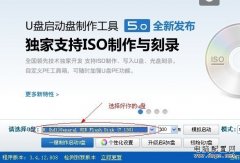组装电脑教程第四步:安装电源和显卡
机箱电源分为下置和上置两种情况,本文这款主机是上置电源,安装方法都一样。

组装电脑教程图解—安装电源

组装电脑教程图解—固定螺丝
装电源没什么可说的,主要是注意电源的安装方向,电源的散热器孔要朝着外边,这个不难理解吧,你见过空调外机的风对着墙壁吹的么?
电源放好后也是要用螺丝固定,具体用哪种螺丝自己试试就知道了,固定好电源后将CPU供电和主板24PIN供电连接在主板上。

CPU供电

主板供电
这两个供电线的接头都有防呆设计,反着插是插不进去的,小时候会积木的话,这个就不难。
接下来把机箱的跳线接在主板上。

前置音频

开关机和重启接头
机箱跳线是装机的难点之一,USB和AUDIO都有防呆设计,而开关机和重启线通常主板上都有标识,不过对于新手来说有一定难度,详细的教程可以看看这篇文章:《组装电脑教程:怎么接机箱主板跳线》

组装电脑教程图解-安装显卡

显卡供电
最后将显卡安装到主板上,有的显卡插槽末端会有一个小卡扣,装显卡之前记得把卡扣先按下去,装显卡的时候注意接口要垂直主板插下去,一定要插到位,最后把显卡供电接头插上。

组装完成的效果
最后把该理顺的线材用扎带固定好,这样整个装机过程就结束了,然后就是安装系统,装驱动,下载游戏、小姐姐什么的了,O(∩_∩)O。总之,对于新手装机来说要做到胆大心细,不要什么都不敢去动,也不要鲁莽行事。